Outlook에서 모든 폴더의 읽기 창을 한 번에 해제하는 방법

기본적으로 읽기 창은 Outlook의 모든 새 폴더에 대해 설정되어 있습니다. 그러나 이것은 좋은 생각이 아닙니다. 이메일 계정의 모든 폴더에 대해 읽기 창을 끄는 방법은 다음과 같습니다.
기본적으로 읽기 창은 Outlook의 모든 새 폴더에 대해 설정되어 있습니다. 즉, 이메일을 선택하면 오른쪽 창에서 자동으로 열립니다.
그러나 이것은 좋은 생각이 아닙니다. Outlook은 컴퓨터에 해를 끼칠 수있는 내용이 포함 된 전자 메일 창에서 전자 메일을 자동으로 열 수 있습니다. 기본적으로 이메일을 열지 않고도 발신자와 제목을 볼 수 있습니다.
Outlook의 전자 메일 계정에서 각 폴더에 읽기 창을 표시하지 않도록 설정할 수 있습니다. 그러나 폴더가 많은 경우 시간이 오래 걸릴 수 있습니다.
오늘은 Outlook에서 전자 메일 계정의 모든 폴더에 대한 읽기 창을 한 번에 해제하는 방법을 보여 드리겠습니다.
다른 모든 폴더에 현재보기 적용
모든 폴더에 대해 읽기 창을 끄는 한 가지 방법은 한 폴더에 대해 읽기 창을 끄고 현재보기를 다른 모든 폴더에 적용하는 것입니다.
먼저 이메일 계정의받은 편지함 (또는 다른 폴더)으로 이동하십시오.
클릭 전망 탭을 클릭 한 다음 독서 창 에서 나열한 것 섹션을 선택 떨어져서.
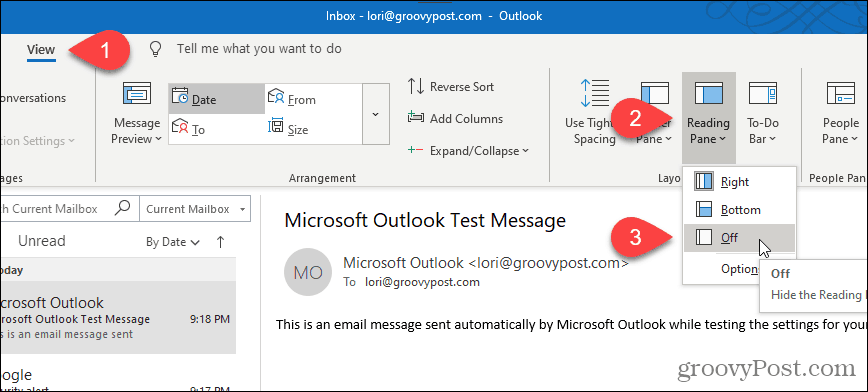
선택한 폴더에서 읽기 창이 꺼집니다.
이보기를 현재 이메일 계정의 다른 모든 폴더에 적용하려면 보기 변경 에 전망 탭. 그런 다음 메시지 숨기기 선택 다른 메일 폴더에 현재보기 적용.
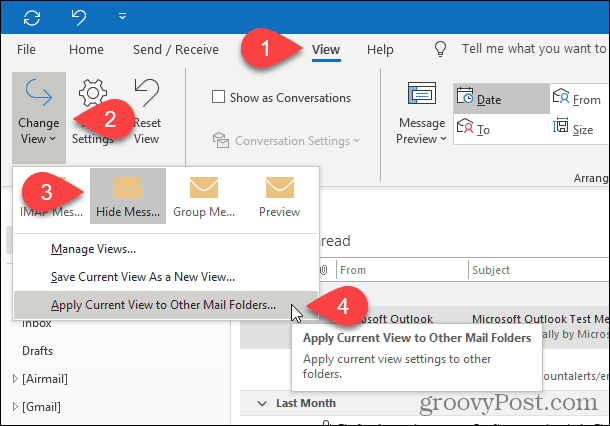
Microsoft Exchange 이메일 계정 인 경우 보기 변경 드롭 다운 메뉴가 약간 다르게 보입니다.
클릭하면 보기 변경을 클릭하십시오 콤팩트 또는 시사 그런 다음 다른 메일 폴더에 현재보기 적용.
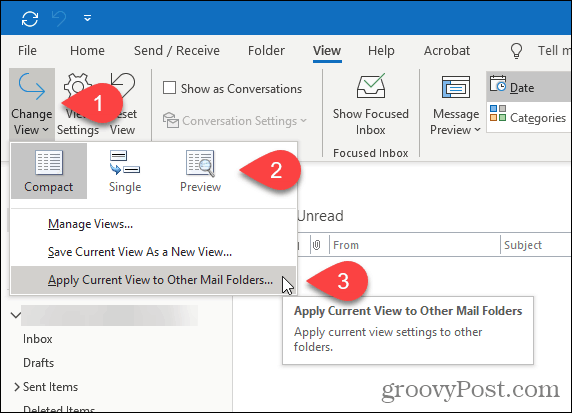
에 뷰 적용 대화 상자에서 지정된 이메일 계정 아래의 모든 폴더를 확인하고 하위 폴더에보기 적용 상자.
딸깍 하는 소리 승인.
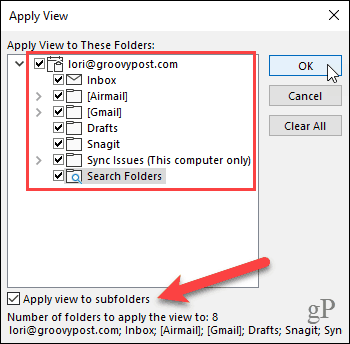
현재 전자 메일 계정의 모든 폴더에서 읽기 창이 해제되어 있습니다. Outlook에 여러 전자 메일 계정이있는 경우 각 전자 메일 계정에 대해 위의 절차를 수행해야합니다.
Outlook은 프로그램을 열 때마다 설정을 기억하므로 다음에 Outlook을 열 때 모든 폴더에 대해 읽기 창이 꺼져 있어야합니다.
모든보기를 기본보기로 재설정
어떤 이유로 이전 섹션의 단계를 수행 한 후 하나 이상의 폴더에 대해 읽기 창을 끄지 않으면 해당 폴더에 사용자 정의보기가 적용될 수 있습니다.
이 문제를 해결하기 위해 모든보기를 기본보기로 재설정 할 수 있습니다. 클린 뷰 스위치. 그런 다음 이전 섹션의 단계를 다시 수행하여 모든 폴더에 대한 읽기 창을 끌 수 있습니다.
눌러 Windows 키 + R 열다 운영 대화.
에 다음 줄을 입력하십시오 열다 상자를 클릭 승인 또는 들어가다.
outlook.exe /cleanviews
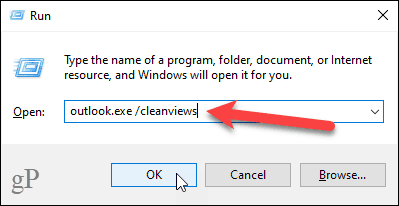
모든보기 설정이 기본값으로 설정된 상태로 Outlook이 열립니다.
읽기 창을 기본적으로 해제 한 상태에서 Outlook 시작
Outlook이 읽기 창으로 시작되도록하려면기본적으로 해제하면 바탕 화면에 특수 Outlook 바로 가기를 설정할 수 있습니다. 이 방법은 Outlook의 모든 전자 메일 계정에 대한 읽기 창도 해제합니다.
바로 가기를 만들기 전에 OUTLOOK.EXE 프로그램 파일의 경로를 가져와야합니다.
파일 탐색기를 열고 로컬 디스크 (C :) 왼쪽에. 그때, 유형: outlook.exe 창의 오른쪽 상단에있는 검색 창에
결과 목록에서 OUTLOOK.EXE을 찾아 선택하십시오.
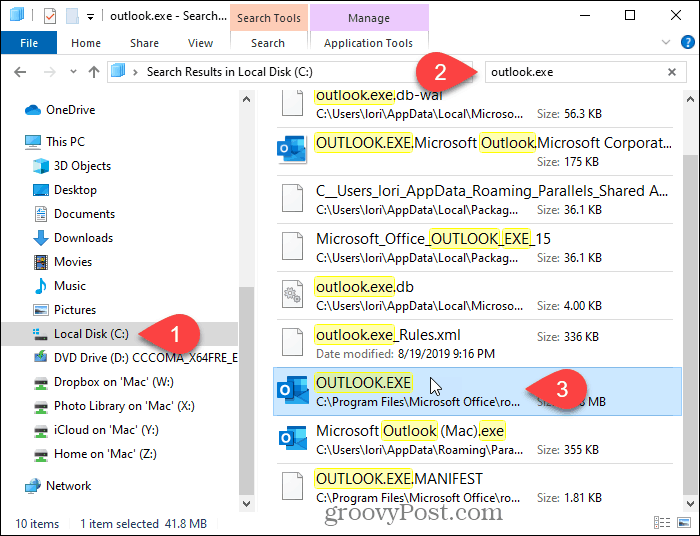
결과 목록에서 OUTLOOK.EXE 파일을 마우스 오른쪽 버튼으로 클릭하고 파일 위치 열기.
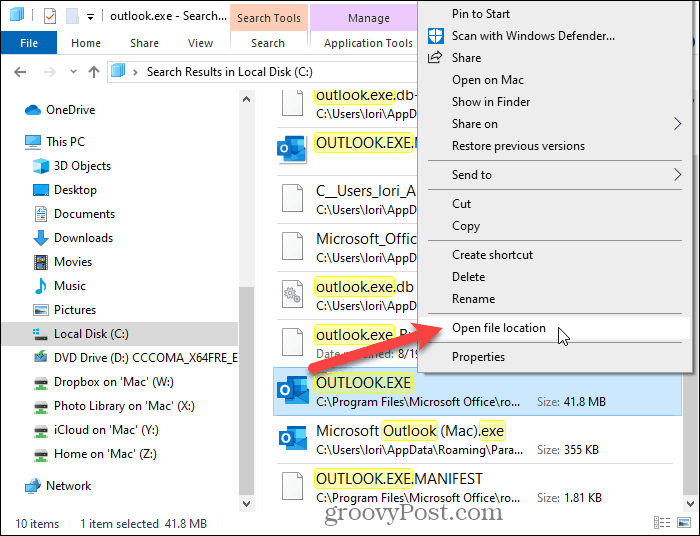
창 상단의 주소 표시 줄을 클릭하십시오. 경로가 자동으로 선택됩니다.
선택한 경로를 마우스 오른쪽 버튼으로 클릭하고 부 팝업 메뉴에서.
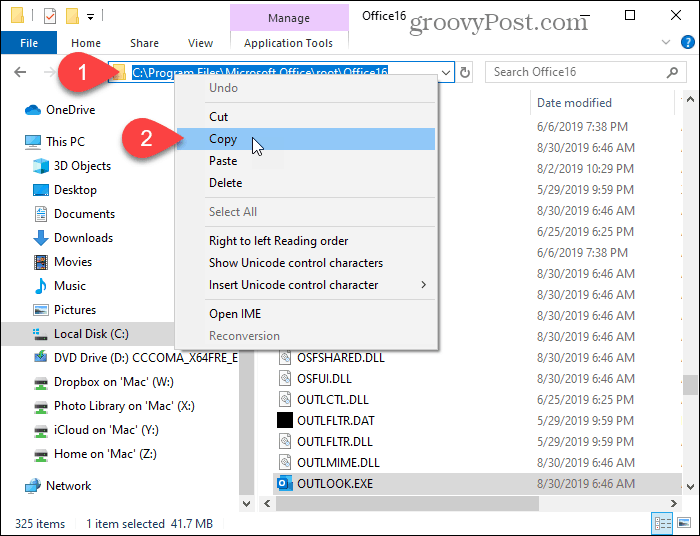
이제 Windows 바탕 화면의 빈 공간을 마우스 오른쪽 버튼으로 클릭 한 다음 신규> 바로 가기.
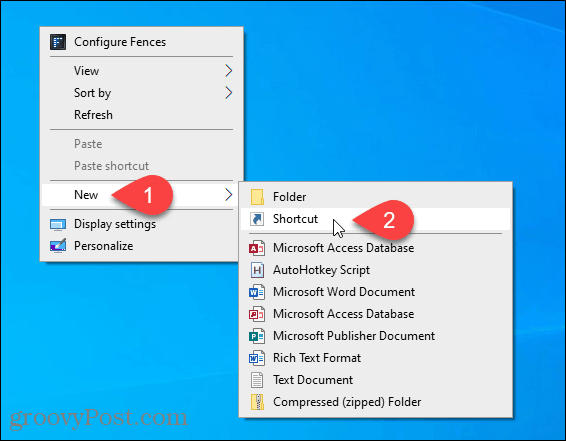
에서 품목의 위치를 입력하십시오 에 상자 바로 가기 만들기 대화 상자를 누릅니다 Ctrl + V 복사 한 경로를 붙여 넣습니다.
그런 다음 다음.
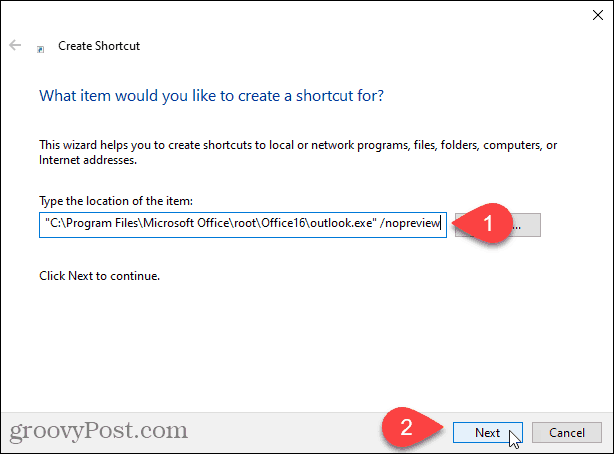
에 바로 가기 이름을 입력하십시오 이 바로 가기의 이름을 입력하십시오 상자를 클릭하고 끝.
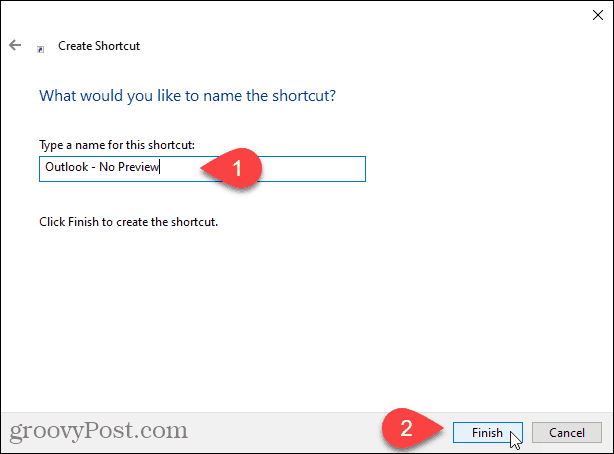
새로운 Outlook 바로 가기가 바탕 화면에 추가됩니다. 바로 가기를 두 번 클릭하여 Outlook을 엽니 다.
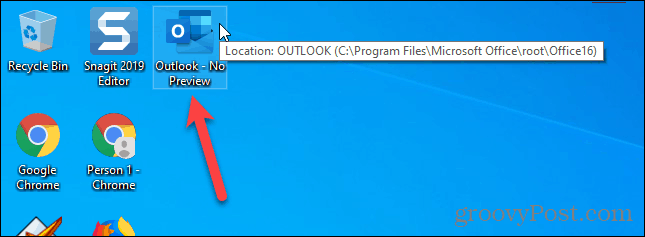
모든 전자 메일 계정의 모든 폴더에 대해 읽기 창이 자동으로 해제됩니다.
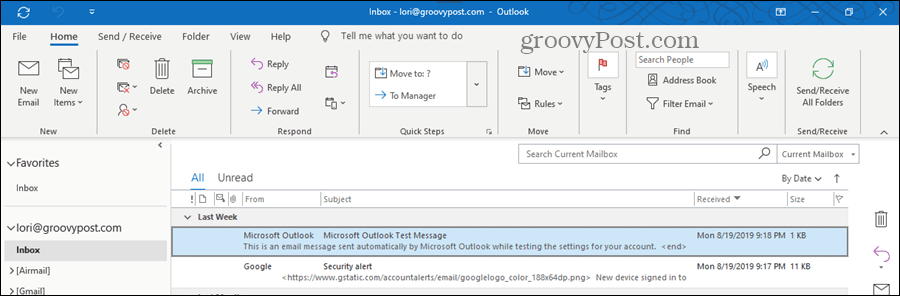
읽기 창은 편리해 보일 수 있지만주의하십시오…
읽기를 사용하는 것이 현명하지는 않지만창, 때때로 유용 할 수 있습니다. 이를 사용하여 읽거나 읽지 않은 영수증을 표시하지 않고 이메일을 미리 볼 수 있습니다. 읽기 창에서 사용되는 글꼴을 사용자 지정할 수도 있습니다.
읽기 창을 사용하는 경우 매우 조심하십시오. 컴퓨터를 손상시킬 수있는 위험한 이메일을 자동으로 열 수 있습니다.









![Outlook 2010에서 사람 창 사용 안 함 [사용 방법]](/images/geek-stuff/disable-the-people-pane-in-outlook-2010-how-to.png)
코멘트를 남겨주세요